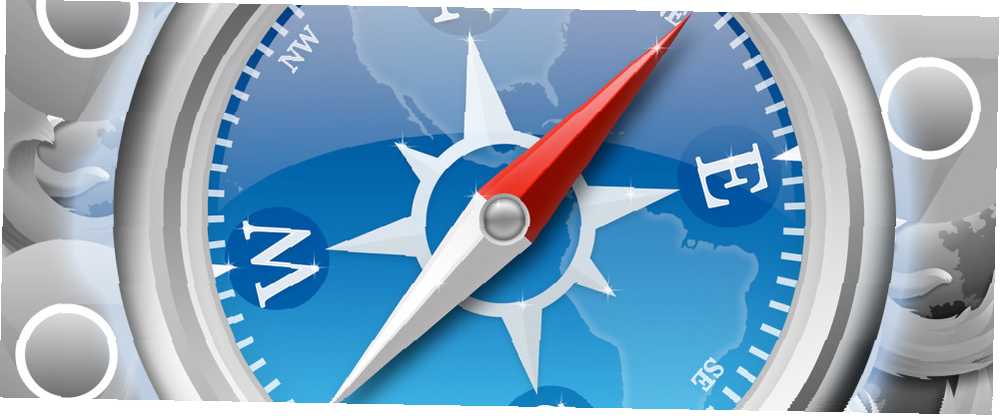
Mark Lucas
0
3934
223
¿Está pensando en usar Safari en su Mac, pero le preocupa que pueda perder funciones y marcadores? Aquí hay una guía rápida para pasar cómodamente al navegador web de Apple, sin perderse.
Safari tiene mucho que amar: es liviano, rápido y se integra bien con tu Mac. Tampoco es el navegador de poca potencia de antaño: hay algunas características que se ofrecen en Safari que no se encuentran en Firefox o Chrome.
- Sincronización completa con Safari en dispositivos iOS.
- Una lista de lectura incorporada y un lector RSS en la barra lateral.
- Notificaciones nativas de Mac de una amplia variedad de sitios.
- Modo de lector incorporado, para una lectura sin desorden.
- Barra de herramientas y pestañas optimizadas para usar el menor espacio vertical posible.
Podría continuar, pero mi colega James ya describió sus razones para cambiar a Safari 4 Razones por las que cambiaré a Safari 6 en OS X Mountain Lion 4 Razones por las que cambiaré a Safari 6 en OS X Mountain Lion Hasta ahora Puse a Safari firmemente en la misma caja de cosas horribles que Internet Explorer: un navegador lento y predeterminado cuyo único propósito en la vida es descargar otros navegadores más brillantes y rápidos. Safari ... Asumiré que, si estás leyendo esto, quieres cambiar a Safari pero no estás seguro de cómo hacerlo cómodo. A continuación, le indicamos cómo asegurarse de que no falte nada mientras realiza el cambio.
Obtenga sus marcadores sincronizados
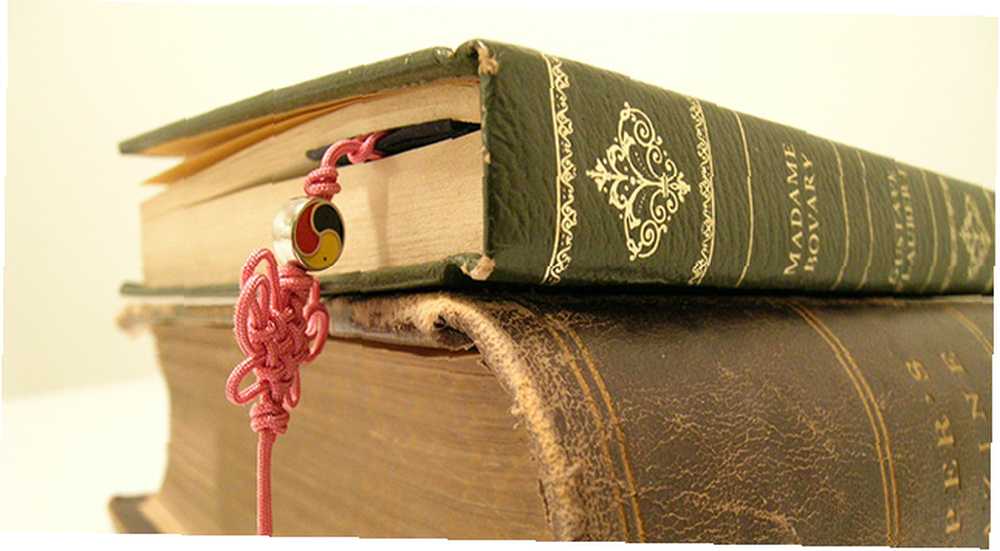
Todos tienen una colección de marcadores en su navegador, y nadie quiere dejarlos atrás. Safari ofrece una herramienta de importación rápida solo por esta razón. Con Safari abierto, haga clic en “Safari” en la barra de menú y encontrarás esta opción:

Es posible que algunas personas quieran probar Safari, pero sigan usando Chrome o Firefox mientras prueban cosas. Si no se está convirtiendo completamente a Safari, querrá mantener sus marcadores sincronizados: XMarks es la forma más fácil de sincronizar marcadores en todos los navegadores XMarks sincroniza marcadores y contraseñas entre todos los principales navegadores XMarks sincroniza marcadores y contraseñas entre todos los principales Navegadores, así que asegúrese de mirarlo. Con esto instalado en todos los navegadores, puede cambiar de Safari a Chrome a Firefox sin perder ninguno de sus marcadores.
Obtenga sus extensiones
La falta de extensiones fue durante mucho tiempo el punto débil más grande de Safari, y en términos de números totales, el navegador de Apple no se acerca a Chrome o Firefox. Sin embargo, vale la pena señalar que muchas de las extensiones de navegador más populares, desde Evernote hasta Adblock, desde Amazon hasta Facebook Purity, ahora se ofrecen para Safari..
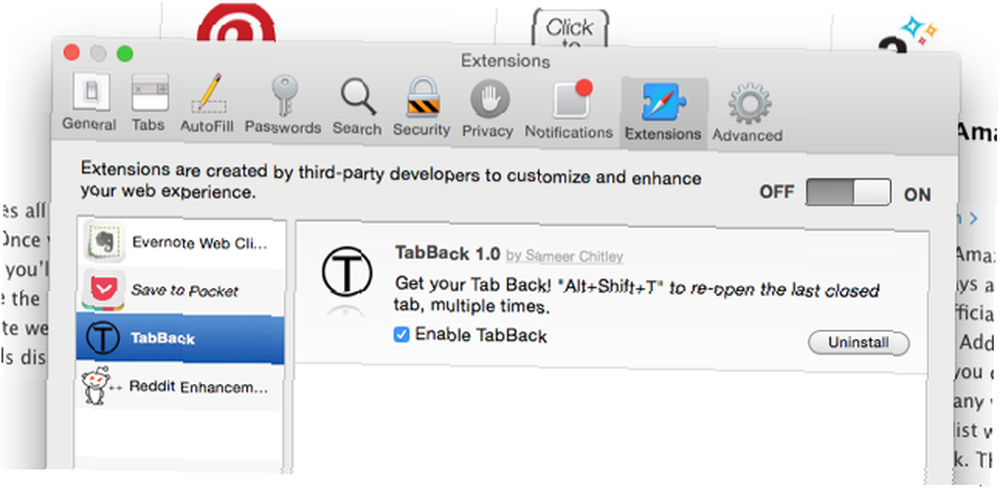
Si no eres de los que usa un montón de extensiones, hay una buena posibilidad de que se ofrezca la mayoría de lo que necesitas. Los usuarios avanzados pueden estar menos satisfechos, pero todavía hay una serie de extensiones que vale la pena revisar, y, refrescantemente, no hay mucha basura para filtrar..
Explore el mercado de extensiones de Safari para descubrirlo. Mi colega Bakari describió algunas extensiones de Safari para aumentar su productividad 10 Extensiones web imprescindibles de Safari para aumentar su productividad 10 Extensiones web imprescindibles de Safari para aumentar su productividad Safari es elegante, potente, intuitivo y está bien conectado, pero puede También simplifica tu vida. Así es como puede convertir Safari en una potencia de productividad. , si quieres algunas ideas.
Si eres un gran fan de guiones de usuario, deberías echar un vistazo a NinjaKit. No se ha actualizado en algunos años, pero es la mejor manera de ejecutar scripts de usuario en Safari.
Atajos de teclado y funciones faltantes
Eche un vistazo a nuestra hoja de trucos de atajos de teclado Safari Atajos de teclado Safari para Mac Atajos de teclado Safari para Mac y notará algunas cosas. Para mí, una cosa se destacó: el atajo de teclado para Next Tab es completamente diferente en Safari que otros programas.
Felizmente, en su Mac, es posible crear un atajo de teclado para cualquier elemento del menú Cómo crear un atajo de teclado para cualquier elemento del menú de Mac Cómo crear un atajo de teclado para cualquier elemento del menú de Mac ¿No hay un atajo de teclado para algo que hace regularmente? Eso es molesto, pero estas son las buenas noticias: en su Mac puede agregar una fácilmente, sin la necesidad de software adicional. . Dirígete a Preferencias del sistema de tu Mac, luego Teclado. Hacer clic “Atajos” y puedes agregar cualquier cosa.
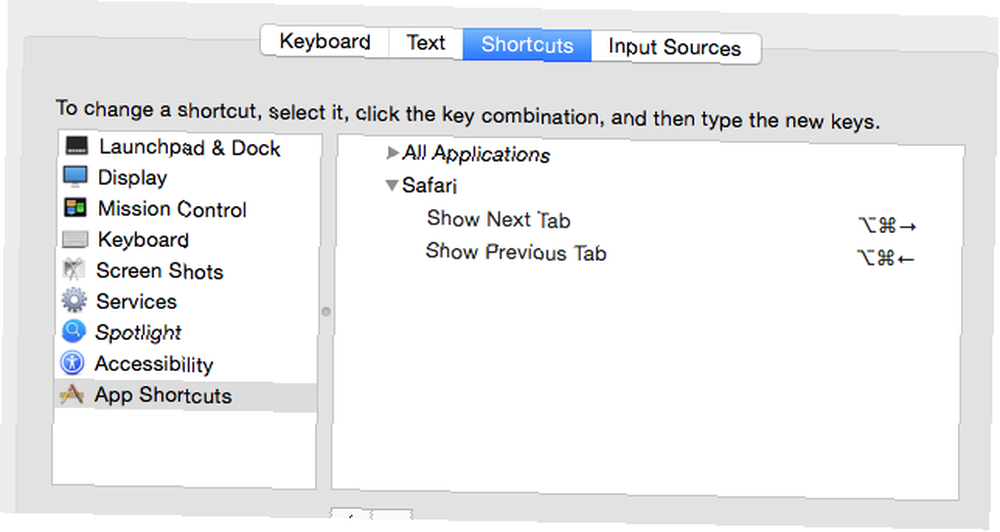
Solo asegúrese de usar la redacción exacta que se encuentra en la barra de menú de Safari, luego configure sus atajos de teclado alternativos. Puede hacer esto para cambiar cualquier método abreviado de teclado que se encuentre en la barra de menú de su Mac.
Hay un atajo de teclado más que utilicé regularmente y que simplemente no pude encontrar: restaurar una pestaña perdida. En esto, debo declarar la derrota. Si eres rápido, puedes usar CMD + Z (deshacer) para abrir rápidamente una pestaña que acabas de cerrar, pero una vez que abres otra pestaña ya no funciona. Sin embargo, hay algunas extensiones con características similares:
- TabBack: asigna Opción-Shift-T para abrir la pestaña recientemente cerrada. No funciona tan bien como en otros navegadores: el acceso directo parece no funcionar en muchas situaciones, pero es mejor que nada.
- Lista de pestañas recientes: muestra una lista de pestañas cerradas recientemente. Lamentablemente, no se puede activar con un atajo de teclado.
Mientras restaura las funciones, puede notar que pierde la barra de estado, el indicador en la parte inferior de la pantalla que le muestra a dónde lo llevará una URL en particular. Puede habilitar la antigua barra de estado permanente de Safari si lo desea, pero si prefiere la barra de estado de Chrome, que solo está allí cuando la necesita, le recomiendo que instale Ultimate Status Bar.
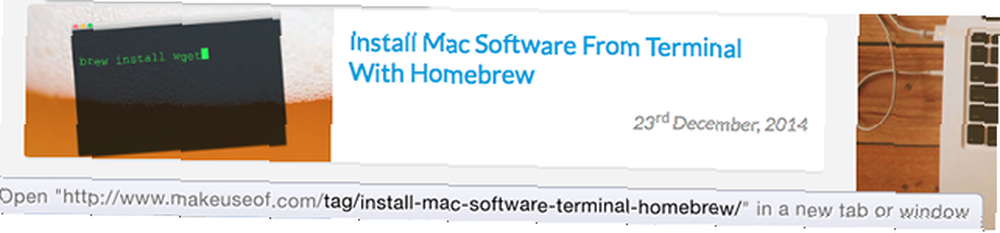
Qué me perdí?
Algunos de los mejores programas de Mac vienen preinstalados. Las mejores aplicaciones predeterminadas de Mac que no debería necesitar reemplazar Las mejores aplicaciones predeterminadas de Mac que no debería reemplazar. Estas son algunas de las mejores Mac nativas predeterminadas y preinstaladas. aplicaciones que vale la pena usar. ¡No los abandones antes de probarlos! , y las actualizaciones recientes significan que Safari está a la altura de ellos. Hay mucho más que puede hacer que Safari haga, desde controlar sus servicios de transmisión usando sus teclas de medios Usuarios de Mac: Controle los servicios de transmisión con sus teclas multimedia Usuarios de Mac: Controle los servicios de transmisión con sus teclas de medios Está a punto de alejarse de su computadora, así que distraídamente presionaste "Pausa" en tu Mac. Nada se detiene; en su lugar, se inicia iTunes. para usar cualquier sitio web como tu nueva pestaña, pero quiero aprender de ustedes.
Si recientemente ha cambiado de Chrome o Firefox a Safari, qué cambios ayudaron a que la transición sea más cómoda? ¡Avíseme y también siéntase libre de preguntar sobre cualquier función que desee que pueda funcionar! estoy aqui para ayudar.











